Як зменшити гучність у Zoom, Google Meet і Microsoft Teams

Програми для відеодзвінків стали найважливішою частиною віддаленої роботи та навчання. Досліджуйте, як зменшити гучність у Zoom, Google Meet та Microsoft Teams.
Discord — це цінний інструмент спілкування, який дозволяє користувачам створювати, приєднуватися та взаємодіяти на серверах і каналах. Деякі користувачі завантажують відео, GIF-файли, посилання та файли.
У цій статті ми покажемо вам, як надсилати файли через Discord. Ми також навчимо вас деяким корисним порадам щодо надсилання файлів, коли Discord відмовляється грати в м’яч.
Надсилання файлів на Discord через ПК
Надіслати файл через ПК на Discord – це дуже простий процес. Усе, що вам потрібно зробити, щоб надіслати файл за допомогою настільної програми Discord, це виконати такі дії:
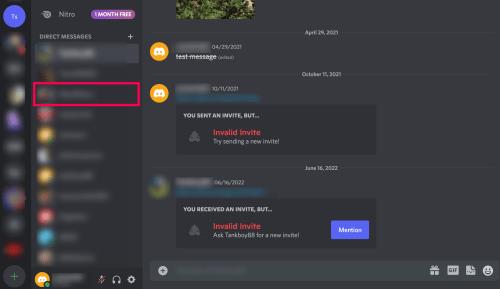
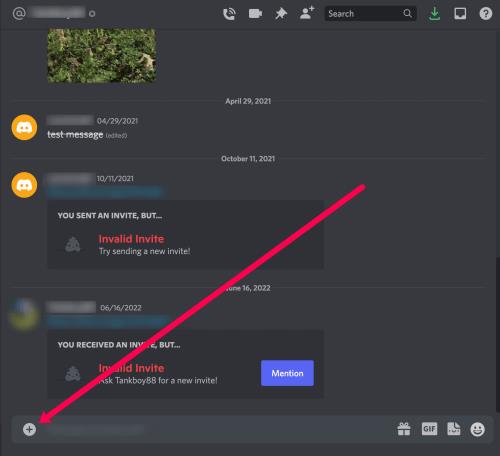
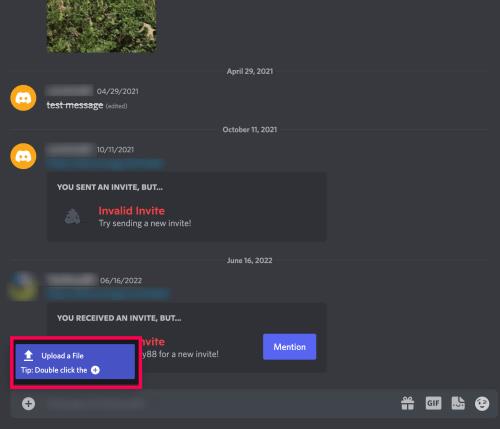
Тепер ви можете надсилати файли безпосередньо іншим користувачам Discord або публікувати їх у текстовому каналі.
Піктограми праворуч від поля введення тексту – це піктограма подарунка, піктограма gif та піктограма смайлика відповідно.
Піктограма подарунка дозволяє купити другові обліковий запис Discord Nitro. Піктограма GIF дає змогу вибрати анімацію GIF для відображення разом із повідомленням. Значок смайлика дозволяє вибрати смайлик.
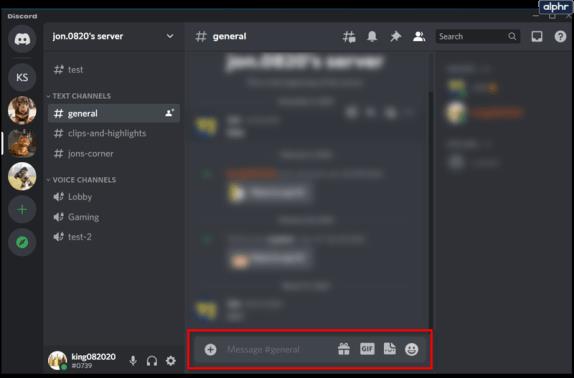
Надсилання файлів на Discord через мобільний телефон
Надсилати файли через Discord на мобільний пристрій також досить просто. Відкрийте програму Discord і виконайте такі дії:
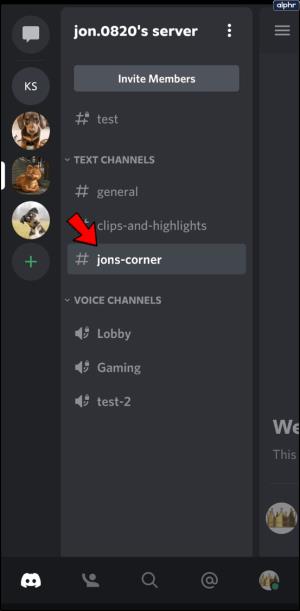
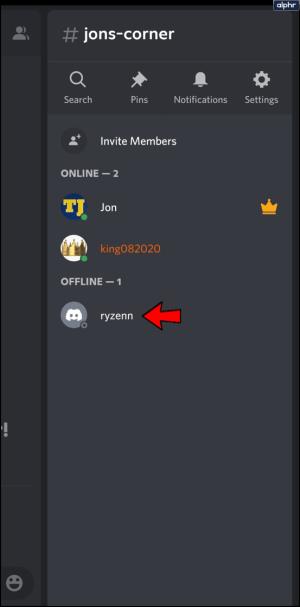
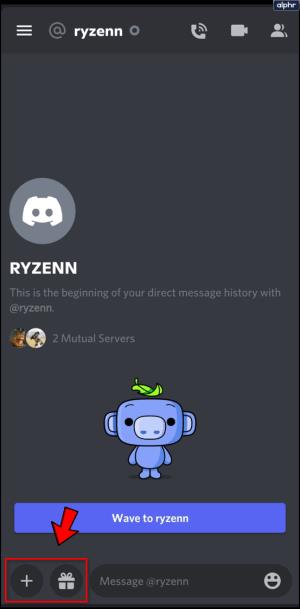
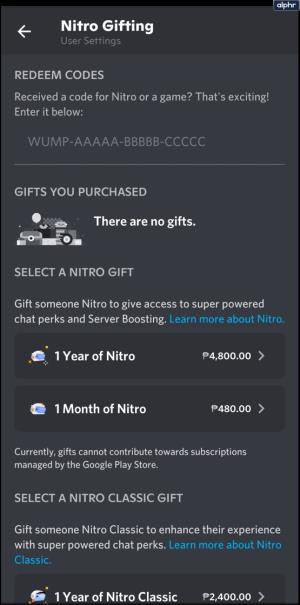
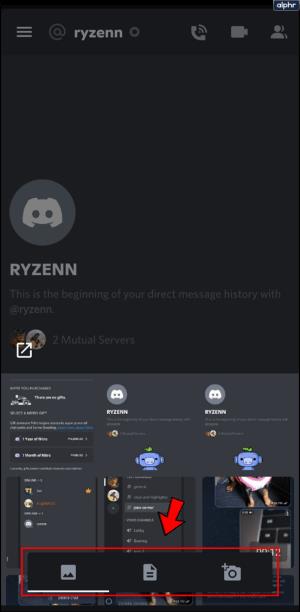
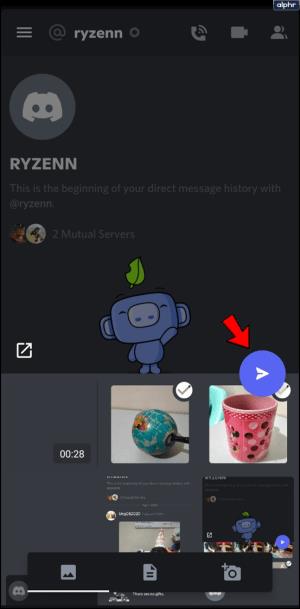
Обмеження завантаження файлів Discord
Discord має обмеження на завантаження файлів, які ви можете вкладати у свої повідомлення. Ліміт для звичайного облікового запису Discord становить 8 МБ. Підписка Nitro Classic має обмеження на завантаження 50 Мб. Підписка на Discord Nitro пропонує обмеження на завантаження 100 Мб на файл.
Підписка на Discord Nitro Classic доступна за $4,99 на місяць або $49,99 на рік. З іншого боку, Discord Nitro пропонується за 9,99 доларів на місяць або 99,99 доларів на рік.
Обхід обмежень на завантаження
Якщо ви хочете надіслати файли своїм друзям у Discord, але не можете це зробити через обмеження на завантаження, ви можете просто обійти його. Це можна зробити, завантаживши свій файл в онлайн-службу зберігання файлів, а потім поділившись посиланням на нього в Discord. Нижче ми перерахували кілька найпопулярніших веб-сайтів, якими ви можете користуватися:

Питання що часто задаються
Discord — це дуже весело, коли ти знаєш, як використовувати всі функції, які пропонує платформа. Якщо у вас залишилися запитання, продовжуйте читати.
Чи можу я додати теги спойлера до файлу на Discord?
Так! Коли ви додаєте файл до чату Discord, ви можете додати тег спойлера, щоб одержувач міг вирішити, чи хоче він відкрити вкладення.
Ось що потрібно зробити:
1. Додайте файл, як показано вище.
2. Клацніть значок «Око» (буде написано «Вкладення спойлера »).
3. Тепер натисніть Enter на клавіатурі та надішліть файл.
Як назвати свій файл після того, як я приєднав його до чату?
Якщо ви забули назвати свій файл або хочете змінити його назву, ви можете це зробити. Ось що потрібно зробити:
1. Додайте свій файл до чату Discord.
2. Клацніть піктограму олівця (буде написано «Змінити вкладення »).
3. Введіть назву файлу, додайте опис і виберіть опцію позначити файл як спойлер (якщо хочете). Потім натисніть клавішу Enter на клавіатурі.
Спрощений обмін
Discord значно спростив процес обміну файлами з іншими людьми. Незважаючи на обмеження завантаження, це обмеження можна легко обійти за допомогою невеликих знань.
Чи знаєте ви інші способи надсилання файлів через Discord? Чи є у вас інші сайти для завантаження, якими ви можете поділитися? Перейдіть до розділу коментарів і висловіть нам свою думку.
Програми для відеодзвінків стали найважливішою частиною віддаленої роботи та навчання. Досліджуйте, як зменшити гучність у Zoom, Google Meet та Microsoft Teams.
Дізнайтеся, як налаштувати мобільну точку доступу в Windows 10. Цей посібник надає детальне пояснення процесу з урахуванням безпеки та ефективного використання.
Досліджуйте, як налаштувати налаштування конфіденційності в Windows 10 для забезпечення безпеки ваших персональних даних.
Дізнайтеся, як заборонити людям позначати вас у Facebook та захистити свою конфіденційність. Простий покроковий посібник для безпеки у соцмережах.
Пам’ятаєте часи, коли Bluetooth був проблемою? Тепер ви можете ефективно обмінюватися файлами через Windows 10 за допомогою Bluetooth. Дізнайтеся, як це зробити швидко і легко.
Ось посібник про те, як змінити тему, кольори та інші елементи в Windows 11, щоб створити чудовий робочий стіл.
Детальна інструкція про те, як завантажити Google Meet на ваш ПК, Mac або Chromebook для зручного використання.
Детальний огляд процесу налаштування VPN в Windows 10 для безпечного та анонімного Інтернет-серфінгу.
Ось як ви можете отримати максимальну віддачу від Microsoft Rewards для Windows, Xbox, Mobile, покупок і багато іншого.
Оскільки продуктивність і доступність бездротових периферійних пристроїв продовжують зростати, Bluetooth стає все більш поширеною функцією на ПК з Windows. Досліджуйте, як підключити та використовувати Bluetooth.








